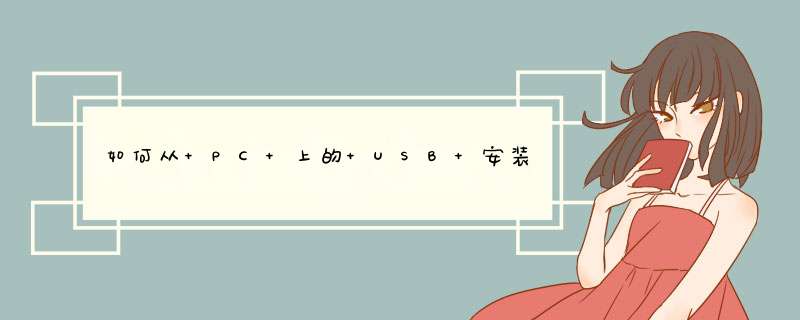
WindowsInsider测试版用户现在也可以无缝接收Windows11更新。不过话说回来,如果你是一个喜欢完全安装Windows的人,那么从USB刷新Windows11会是一个不错的选择。这意味着您将没有临时或剩余的文件,从而获得更快更流畅的体验。因此,如果你想从USB安装Windows11,请遵循下面的分步指南。
创建Windows11可启动USB我们将使用Rufus创建一个Windows11可启动USB,因为它很容易使用。如果你觉得Rufus不必要的复杂,你可以从我们的列表中找到其他的Rufus替代品。除此之外,我想你已经有了
Windows11ISO映像的副本。说了这么多,我们来学习一下如何为Windows11创建可启动USB。
1.首先,把u盘插入你的电脑。接下来,启动Rufus,它会自动选择USB设备。现在,单击选择;选择
Windows11ISO映像。我推荐在你要安装Windows11的同一台PC上运行Rufus。它允许Rufus根据您的系统配置自动预先选择正确的值。
2.如果您在另一台计算机上创建可引导USB,建议您提前检查目标计算机的分区方案。按下windows+X;键盘快捷键和打开磁盘管理。在这里,右键单击。0磁盘和打开属性。然后,切换到。音量并检查分区样式,是GPT还是MBR。例如,我的家乡是GPT。
注意:由于升级到Windows11需要GPT分区风格,您可以通过我们的链接文章了解如何在不丢失数据的情况下将MBR转换为GPT磁盘。
3.所以在Rufus上,我是分区方案;选中。GPT;。您需要相应地选择分区方案。最后,保留默认设置,然后单击Go。刷牙过程完成后,关闭Rufus和
Windows11U盘插入目标机。
从可启动USB清洁安装Windows111.要从USB安装Windows11,需要重启电脑。当您的电脑启动时,您必须持续按启动键。
注:在HP笔记本电脑上,按启动期间。Esc键将调出启动菜单。对于其他笔记本电脑和台式机,您必须在互联网上查找启动密钥。
应该是其中之一:F12,F9,F10等。
2.然后,按F9(笔记本电脑/台式机钥匙可以不同)打开启动设备选项.在这里,选择您创建的u盘并按回车键。
3.您现在将启动到Windows11安装程序设置。单击。下一步->;立即安装。
4.在下一页上,选择我没有产品密钥;。
5.之后可能会要求选择Windows11版本。如果您使用的是激活了Windows的笔记本电脑,系统会根据您之前的配置自动选择版本。
6.现在,单击自定义;。它允许你在特定的驱动器上安装Windows11。这样,您就不必擦除整个磁盘。
7.进入分区页面后,根据驱动器大小确定C驱动设备,然后单击。下一步在你的电脑上安装Windows11。这只会清除您的c盘,包括从您的桌面、我的文档中下载的程序和文件都在c盘,不会碰其他分区。
8.最后,Windows11会将从USB安装到你的PC上。
9.安装完成后,您的电脑将自动重启。在启动过程中,移除u盘,你会看到Windows11全新的启动(OOBE)设置。
10.在安装过程中,如果您使用的是Windows11Home,无法创建离线帐户。您需要有效的互联网连接才能登录您的Microsoft帐户。没错,这就是Windows11可笑的系统要求之一。不过如果你用的是其他Windows11版本,可以走离线路线:登录选项-->离线账号-->有限体验。
注意:家庭用户登录后,可以从Windows11中删除微软账号,改用本地账号。
11.给你!您已经成功地从计算机上的USB驱动器安装了Windows11。现在,继续在您的计算机上尝试所有新的Windows11功能。它包括一个新的中央开始菜单,重新设计的微软商店,支持Android应用程序,小工具,新的 *** 作中心,语音输入等等。
从PC上的可启动USB全新安装Windows11这就是你如何创建一个可启动的Windows11USB记忆棒,并在你的电脑上安装一个全新的微软桌面 *** 作系统。过程和我们从u盘安装Windows10的方式非常相似。即使不熟悉Windows安装,也可以按照指南一步一步来,马上运行Windows11。
outofmemory.cn推荐:Win11DevBuild22000.65开发预览版推送(包含已知问题的更新和修复摘要)
Win11Build10.0.22000.51预览版ISO镜像下载汇总(苹果M1也有)
Windows11消费者版(包括家庭版/专业版/专业工作站/家庭单语版)
Windows11简体中文软件包完整版
如何安装Windows11?Windows11系统安装图形教程(附Win11系统镜像文件下载)
Windows11如何免费激活?Win11一键激活方法总结(带安装密钥)
Windows11如何完全汉化?Windows11全中文详细图形教程
Win11安装失败错误提示:这台pc无法运行Windows11的各种解决方案。
欢迎分享,转载请注明来源:内存溢出

 微信扫一扫
微信扫一扫
 支付宝扫一扫
支付宝扫一扫
评论列表(0条)